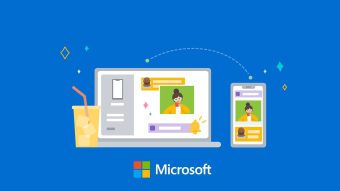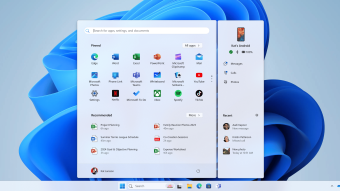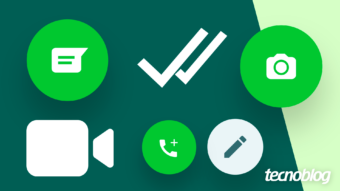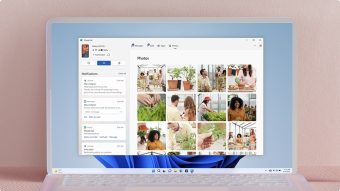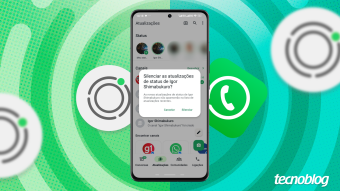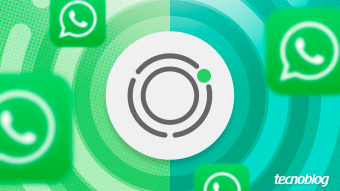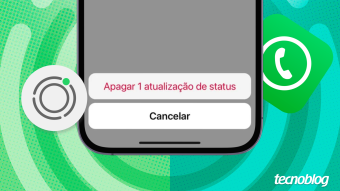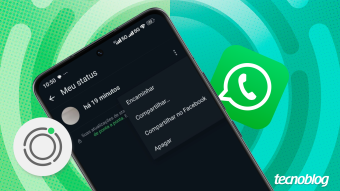Como vincular a conta Microsoft à licença digital do Windows 10
Antes de vincular uma conta Microsoft à uma licença digital do Windows 10, verifique o status de ativação do sistema no PC
Antes de vincular uma conta Microsoft à uma licença digital do Windows 10, verifique o status de ativação do sistema operacional no computador. Feito isso e com as informações em mãos, pode ser que você precise comprar um licença para o seu dispositivo (caso ainda não tenha) ou não (usar uma chave anterior). Saiba como vincular a conta Microsoft à licença digital do Windows 10 nos passos abaixo.
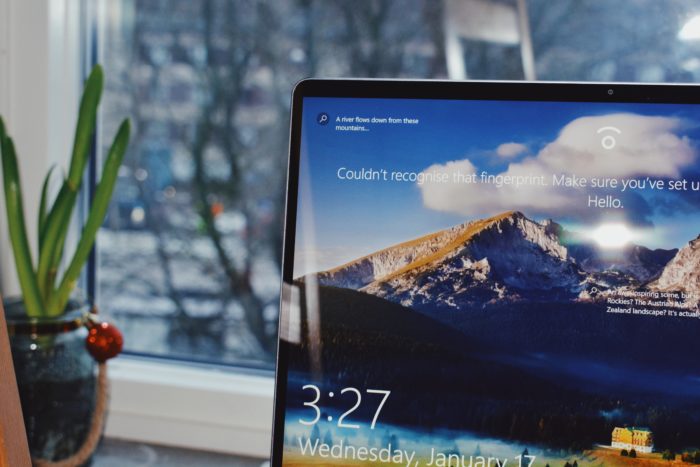
Como verificar o status de ativação do Windows
- Clique no botão Iniciar e depois clique em Configurações;
- Em “Atualização e segurança”, encontre a opção “Ativação”;
- Nesta tela, você poderá confirmar que seu Windows 10 foi ativado (ou não) e também que sua conta da Microsoft está associada à sua licença digital (ou não).
Você verá uma destas mensagens de status de ativação, entenda cada uma delas:
| Status de Ativação | Descrição |
| O Windows está ativado |
|
| O Windows está ativado com uma licença digital |
|
| O Windows está ativado com uma licença digital vinculada à sua conta Microsoft |
|
| O Windows não está ativado |
|
Como vincular a conta Microsoft à licença digital
Antes de qualquer coisa, entre como um administrador para adicionar sua conta Microsoft. Para confirmar se você está usando uma conta de administrador, siga.
Checando a conta de Administrador
- Clique no botão Iniciar e clique em Configurações;
- Lá, vá para Contas > Suas informações;
- Logo abaixo do seu nome, você verá Administrador; Se você não for um administrador, você pode “Criar uma conta de usuário local” ou de “Administrador”.
Não tem uma? Vamos criá-la…
Como criar uma conta local de usuário
- Selecione o botão Iniciar e, em seguida, Configurações;
- Em Contas, entre em Família e outros usuários;
- Selecione “Adicionar outra pessoa a este PC” (ou algo parecido);
- Selecione “Não tenho as informações de entrada dessa pessoa” e, na página seguinte, escolha a opção “Adicionar um usuário sem uma conta Microsoft”;
- Digite um nome de usuário, uma senha, uma dica de senha, escolha as perguntas de segurança e selecione “Avançar”. Você terá criado uma conta local de usuário.
Transformar uma conta de usuário local para uma conta de Administrador
- Vá em Configurações > Contas > Família e outros usuários;
- Lá, selecione o nome do proprietário da conta que acabou de criar;
- Escolha, agora, “Alterar o tipo de conta”;
- Em Tipo de conta, selecione Administrador e dê “OK”.
- Entre, agora, com a nova conta de administrador.
Agora que você tem uma conta de Administrador, acesse suas informações em Configurações e confirme se a conta de administrador também é sua conta Microsoft verificando se um endereço de e-mail é exibido acima de Administrador.
Caso contrário, você está conectado com uma conta local (foi o que fizemos). Se você ainda não tiver, crie uma conta Microsoft, provavelmente você deve ter um e-mail @hotmail.com, @live.com, @outlook.com e @msn.com. Se você usa alguma delas, tem uma conta da Microsoft.
Vincular uma conta Microsoft à licença digital do Windows 10
Depois de confirmar que você é um administrador e está usando sua conta Microsoft no perfil de Administrador, volte à página Ativação (onde verificamos o status).
- Clique em Adicionar uma conta;
- Insira sua conta Microsoft e senha e clique em Entrar.
Depois que sua conta Microsoft tiver sido adicionada, na página Ativação, você verá “O Windows está ativado com uma licença digital vinculada à sua conta Microsoft”. Ufa!
Com informações: Microsoft 1 e 2